Google Chrome — один из самых популярных обозревателей. Кроме того, многие пользователи устанавливают на устройство сразу несколько подобных продуктов. Нередки ситуации, когда не устанавливается Гугл Хром. Обычно выскакивает определенный код ошибки. Разберемся в причинах проблем с установкой браузера, выясним какие действия можно предпринять для решения проблемы.

Содержание
- 1 Исправляем частые ошибки при установке
- 2 Другие виды ошибок
- 3 1603 и 0х00000643 в Windows
- 4 Активирован S-режим
- 5 Ошибка 0х80070070 в Windows
- 6 Отключение GoogleCrashHandler.exe
- 7 Ошибки 4, 7, 12, 13, 31, 35, 57, 102 и 103
- 8 Недостаточно прав администратора
- 9 Ошибка «Не удалось выполнить установку»
- 10 Заключение
Исправляем частые ошибки при установке
Самые простые ошибки, которые допускает пользователь в установке:
- отсутствие стабильного соединения с интернетом. Проблемы в этой области приведут к прерыванию процедуры инсталляции и невозможности ее успешного завершения. Перед началом процесса стоит проверить этот параметр, при необходимости провести перезагрузку роутера;
- на диске устройства мало места. Перед установкой лучше провести профилактические мероприятия и очистить ПК или мобильник от ненужных файлов;
- ошибка с кодом «4» — на компьютере уже есть более новая версия браузера.
Другие виды ошибок
Помимо самых простых могут встречаться и другие ошибки. Каждая из них имеет свои пути решения. Разберем наиболее частые из них подробнее.
1603 и 0х00000643 в Windows
Ошибки выдаются по причинам:
- попытка установки приложения, которое уже установлено на компьютер;
- папка, выбранная для скачивания, является зашифрованной;
- диск, на котором расположена папка, в которую проводится скачивания, находится на носителе съемного типа;
- учетка SYSTEM не имеет прав доступа к папке.
Здесь поможет приложение от Microsoft для устранения системных неполадок при установке и удалении. Алгоритм:
- найти файл с названием «MicrosoftProgram_Install_and_Uninstall.meta.diagcab», кликнуть правой кнопкой мыши — запуск осуществить с правом администрирования;
- выбрать один из предложенных сценариев — удаление или установка. Выбрать второй вариант, если возникла проблема с установкой Гугл Хром;
- из списка выбрать программу — Помощник по обновлению.
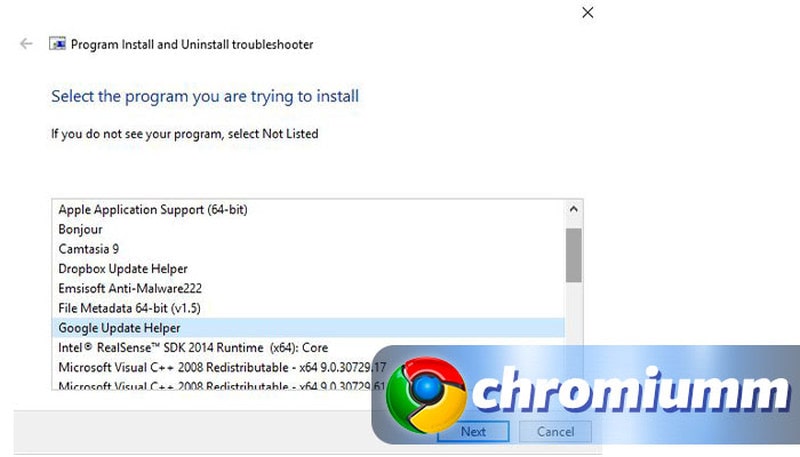
Программа начнет сканирование проблем, выявление причины возникновения ошибки. Будут предложены пути решения. Если программа в качестве решения предложит деинсталляцию браузера, придется провести новую загрузку.
Активирован S-режим
Активация режима может стать причиной, по которой не устанавливается chrome на Windows 10. S-режим ставит в приоритет безопасность устройства, поэтому блокирует инсталляцию большинства программ. Чтобы понять является ли S Mode активным на компьютере достаточно перейти в системные свойства с помощью комбинации кнопок — Win + Pause Break.
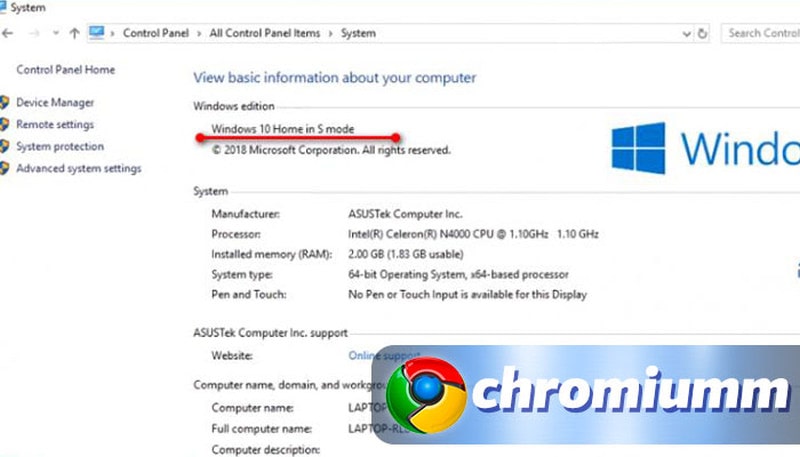
Чтобы отключить:
- открыть параметры ОС Windows;
- перейти в раздел «Обновление и безопасность»;
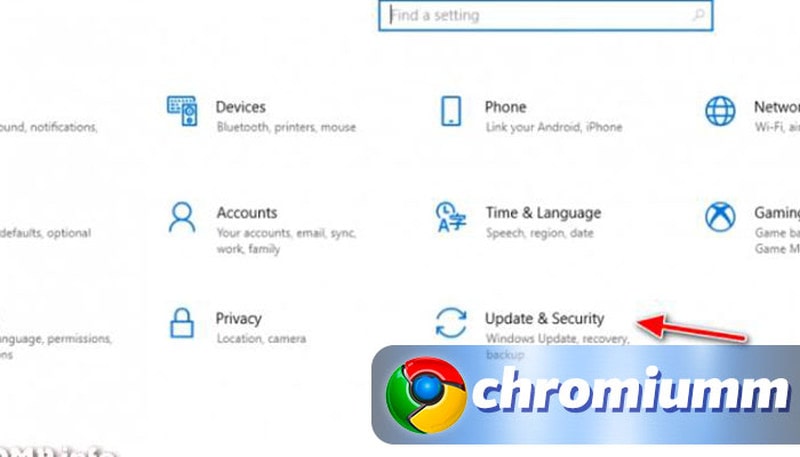
- в разделе “Activation” можно увидеть версию ОС, установленную на ПК. Здесь же можно найти ссылку, переход по которой позволит провести переключение версий ОС. Для этого нужно будет осуществить переход в виртуальный магазин;
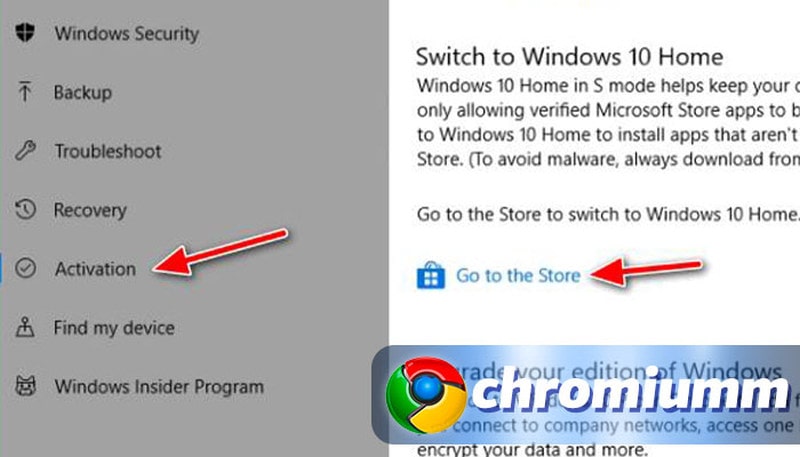
- поле перехода по ссылки, кликнуть по кнопке “GET”. Процедура займет около одной минуты. После ее окончания, необходимо перейти в системные свойства для проверки изменений.
После отключения режима можно переходить к скачиванию любых программных продуктов.
Ошибка 0х80070070 в Windows
Код ошибки означает, что на устройстве не хватает места для загрузки. Решение — освободить дисковое пространство. Современные операционные системы требую не менее 16 Гб свободного пространства (при 32-битной) и 20 Гб (64-битная).
Совет: чтобы освободить место, если не устанавливается хром на Виндовс 7, можно воспользоваться стандартной утилитой для очистки диска с одноименным названием.
Алгоритм:
- правой кнопкой мыши вызвать меню системного диска;
- выбрать раздел, предлагающий его очистку;
- выбрать все пункты, от которых пользователь может избавиться без ущерба и запустить процесс;
- таким же образом затем очистить и системные файлы. Лучше всего выкинуть файлы, относящиеся к пакетам драйверов, журналу обновлений, предыдущим загрузкам ОС.

Отключение GoogleCrashHandler.exe
Этот исполняемый файл не является для Виндовс важным, но часто вызывает проблемы. Располагается в системных папках, многие антивирусные программы распознают загрузчик как вредоносное ПО. Он связан с GoogleUpdate, помогающим с установкой сервисов от разработчика на устройство пользователя. Под него могут маскироваться различные вирусы. Файл можно просто удалить с компьютера, чтобы обеспечить беспроблемную инсталляцию браузера.
Ошибки 4, 7, 12, 13, 31, 35, 57, 102 и 103
Подобные коды ошибок означают, что процесс установки завершился по причине, которую идентифицировать система не может. Для решения проблемы нужно проверить и устранить общие причины:
- проверить наличие доступа к интернету;
- очистить место на диске;
- отключить антивирусник.
Что касается кода Error 31 — заблокирована переустановка. Возможно, предыдущая версия браузера была стерта не полностью, остались файлы, блокирующие новую загрузку. Алгоритм решения:
- создать контрольную точку восстановления;
- в командной строке ввести «regedit», нажать «Ввод»;
- в запущенном редакторе реестра перейти — HKEY_LOCAL_MACHINE \ SOFTWARE \ Microsoft \ Windows NT \ CurrentVersion \ Параметры выполнения файла изображения;
- стереть ключ GoogleUpdate.exe. Если будут доступны иные ключи, их тоже удаляют.
Перезапустить систему, скачать Хром снова.
Недостаточно прав администратора
Код — 0х80072ее7. Ошибка означает, что Гугл Хром не устанавливается потому, что у пользователя нет прав администрирования. Чтобы войти в качестве администратора в Виндовс 7 понадобится контекстное меню, в котором выбирается нужный пункт. В Виндовс ХР нужно просто зайти в систему с учеткой администратора.

Ошибка «Не удалось выполнить установку»
Такая ошибка имеет ряд решений:
- проверка устройства программой сканирования и очистки ADWCLEANER. В настройках нужно активировать пункт сброса групповых политик;
- очистить групповые политики ОС самостоятельно. Войти в систему с правами администратора, ввести последовательно команды.
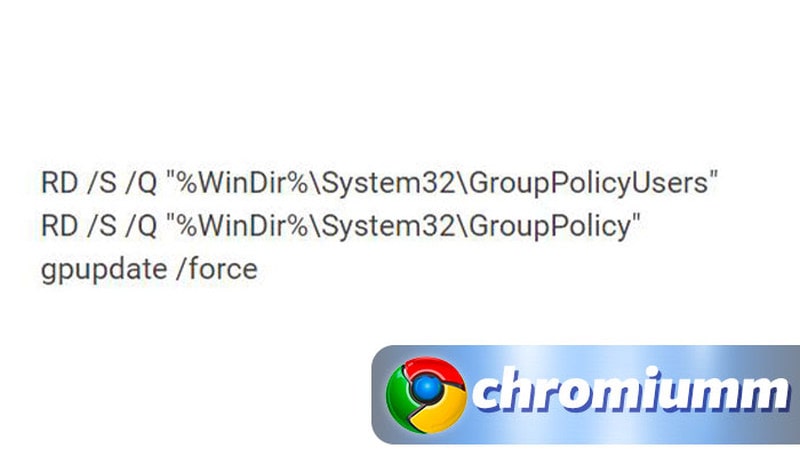
Заключение
Это наиболее частые ошибки, которые возникают при попытке скачать и запустить популярный браузер. Все они, так или иначе, связаны с операционной системой. Все предложенные шаги стоит выполнять последовательно, точно соблюдая инструкцию, чтобы не нанести еще большего вреда.




